win10系统下wps残留文件无法删除如何解决
更新时间:2024-02-29 07:24:32作者:bianji
一位用户反馈自己在win10系统电脑中卸载金山WPS办公软件时,发现根本无法将wps残留的文件夹删除,在删除的时候提示“操作无法完成,因为其中的文件夹或文件已在另一程序打开 请关闭该文件夹文件重试”,这该怎么办呢?接下来,就随小编一起看看该问题的解决方法吧!
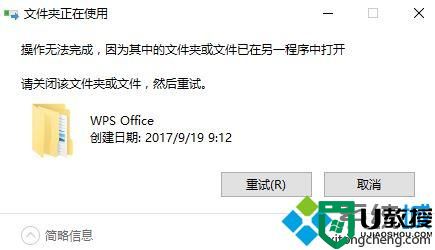
方法如下:
1、首先先将WPS安装包重新安装一次;
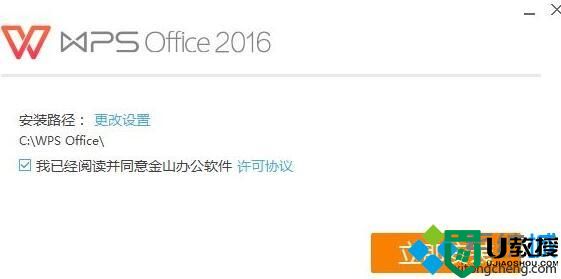
2、安装完成后,wps会自动运行,我们直接将其关闭,按下win+R 快捷键打开运行,键入:regedit 点击确定打开注册表;
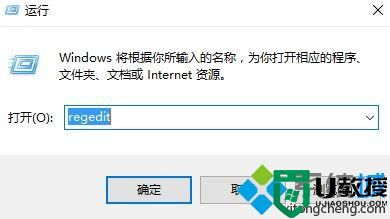
3、依次展开HKEY_CURRENT_USER\Software\Kingsoft\Office 选中office,点击右键 - 删除;
4、依次展开 HKEY_LOCAL_MACHINE\SOFTWARE\kingsoft\Office 选中office,点击右键 - 删除;
5、打开安装目录,将整个office6文件夹删除;
6、打开卸载程序界面,在开始菜单右键鼠标 -- 程序和功能 ;
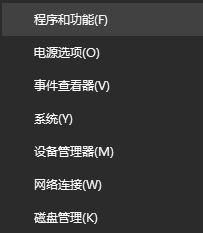
7、双击打开wps 卸载 ,在卸载界面点击我想直接卸载WPS ,然后将下面的【保留用户配置文件以便下次使用】的勾去掉,点击【开始卸载】。
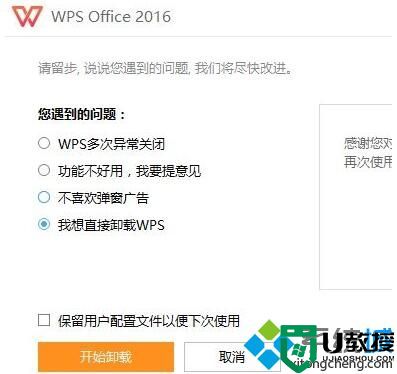
如果说你使用其他第三方软件卸载的,请使用卫士或电脑管家之类的再强力卸载一下即可!
windows10系统下wps残留文件无法删除问题的解决方法就为大家介绍到这里了。是不是非常简单呢?感兴趣的朋友们,不妨都动手操作看看吧!
win10系统下wps残留文件无法删除如何解决相关教程
- Win8系统怎么删除残留LuDaShi文件夹
- Win10系统使用迅雷下载的文件无法删除如何解决
- 如何删除Win10保留的存储 Win10如何删除系统保留的小空间
- Win10系统怎么保留软件重装?重装系统如何把软件保留下来?
- U盘文件无法删除怎么办丨U盘文件无法删除解决方法
- 空文件夹无法删除怎么办丨空文件夹无法删除解决方法
- 怎么删除打印机任务 打印机残留任务怎么删除
- Win10如何删除wps网盘?Win10删除wps网盘的方法
- Win8系统无法删除文件怎么办|获取删除win8文件权限的方法
- w10系统文件如何永久删除,w10永久删除文件的方法
- 5.6.3737 官方版
- 5.6.3737 官方版
- Win7安装声卡驱动还是没有声音怎么办 Win7声卡驱动怎么卸载重装
- Win7如何取消非活动时以透明状态显示语言栏 Win7取消透明状态方法
- Windows11怎么下载安装PowerToys Windows11安装PowerToys方法教程
- 如何用腾讯电脑管家进行指定位置杀毒图解

